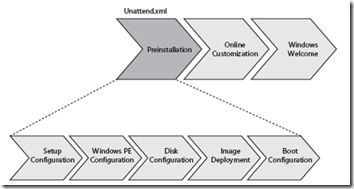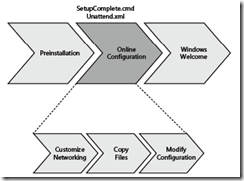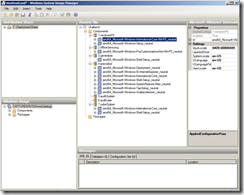Nasazujeme Windows 7 – fáze instalace, metody nasazení (díl čtvrtý)
V předchozích dílech jsme popsali co je třeba zvážit před samotným nasazováním Windows 7, vytvořili jsme přizpůsobený obraz Windows a ukázali si jak jej následně upravovat. V tomto pokračování popíšu rozdělení instalace na jednotlivé fáze a jaké možnosti nasazení vytvořeného obrazu máme. Nutno dodat, že metodám nasazení tady popsaným se budu v dalších dílech prakticky věnovat.
Fáze instalace
Znalost průběhu instalace je důležitá pro pochopení možností automatizace nasazení. Průběh instalace může být v jednotlivých fázích přizpůsoben a automatizován s pomocí dostupných nástrojů. Ty nástroje jsou Windows SIM (součást balíku WAIK) pro úpravu odpovědního souboru instalace a Microsoft Deployment Toolkit (MDT2010) pro úplné zautomatizování instalace.
Instalační proces probíhá ve 3 fázích:
Před-instalační fáze (pre-installation)
V této fázi se spouští instalační prostředí, konfiguruje se logický disk a boot manager, aplikuje se obraz Windows z Wim souboru a také dochází k aplikaci aktualizací, language packů, bezpečnostních záplat a oprav jak shrnuje schema dole. Této fázi odpovídá sekce Windows PE a OfflineServicing odpovědního souboru.
Online fáze
Po restartu počítače dochází k dokončování instalace. V této fázi se konfigurují aplikované Windows z obrazu – kupříkladu nastavení síťového připojení, místní nastavení, připojení do domény a také se spouští instalační procesy aplikací. Této fázi odpovídá sekce Specialize odpovědního souboru. Pro další přizpůsobení aplikovaných Windows je možné použít i skript jak ukazuje i schema dole.
Windows welcome fáze
Jak samotný název napovídá, vítá vás prostředí právě nasazených Windows. Dochází k aplikaci přizpůsobení pro první spuštění. Zobrazí se dialog pro zadání produktového klíče a je třeba nastavit připojení k internetu. Této fázi odpovídá sekce OobeSystem v odpovědním souboru.
Konfigurační sekce (pass) v odpovědním souboru Unattended.xml
Odpovědní soubor je rozdělen na jednotlivé sekce, které odpovídají i pořadí aplikace konfigurace v nich obsažených. V popisu fází instalace jsem zmínil, které sekce se použijí v danné fázi, je tedy vidět, že ne všechny sekce odpovědního souboru se nutně aplikují v rámci normální instalace.
Popis jednotlivých sekcí odpovědního souboru Unattended.xml :
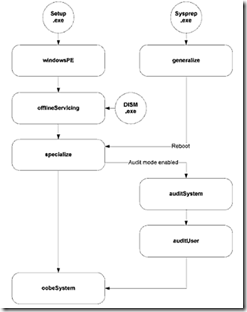
grafické znázornění sekcí a pořadí jejich aplikace. Všimněte si rozdělení sekcí na levou část (klasický setup Windows), sekce v pravé části jsou použity pro sysprep a audit mód. Ze schematu je i vidět, že OfflineServicing prakticky odpovídá použití nástroje dism.exe
Windows PE
Prostředí pro instalaci systému WindowsPE (Preinstallation Environment) je minimalistická verze Windows určená pro instalaci systému Windows. Nabízí grafické prostředí a také síťovou konektivu. Obraz Windows PE je obsažen v souboru boot.wim na instalačním DVD, lze snadno upravit a přenést na USB disk, CD medium či poskytnout pro bootovaní přes síť (později ukážeme). Úpravami Windows PE se separátně zabývat nebudu, pokud by vás problematika zajímala, doporučuji začít s tímto článkem, je PE pouze zmíním ve článku o MDT2010.
Automatizace a přizpůsobení (customization) se v této fázi týká samotných Windows PE, ne nasazovaného obrazu Windows. Přizpůsobit lze rozložení klávesnice, jazykové protředí, nastavení sítě, či přidat ovladače pro diskové rozhraní.
Windows Setup Settings
Stále jsme v prostředí Windows PE, v této fázi nám ale již instalační průvodce nabízí možnost konfigurace disku (oddíly, formát apod.), vkládáme produktový klíč Windows apod.
OfflineServicing
Aplikace Windows aktualizací, language packů, oprav a dalších bezpečnostních aktualizací před spuštěním instalační fáze Online.
Specialize
Detekce hardware pomocí PnP a instalace ovladačů, generování nového SID, nastavení síťového připojení, místní nastavení, připojení do domény. Uff, zapoměl jsem na něco?
OobeSystem
aplikace nastavení před spuštěním uvítání do Windows. Aplikuje nastavení pro první spuštění Windows.
Následující sekce se použijí pouze s použitím nástroje Sysprep:
Generalize
obsahuje nastavení, která se aplikují v případě spuštění nástroje sysprep s parametrem /generalize pro zobecnění referenčního obrazu Windows před nasazením na koncové počítače.
AuditSystem
aplikuje se pouze při spuštění Windows v audt módu. Tento mód je primárně určen pro OEM výrobce a podniky, lze jej ale využít i pro testování změn do referenčního obrazu. Spouští se po boot Windows v tomto módu pomocí sysprep /audit. Spouští se rovnou uživatelské prostředí, bez průvodce minisetup. Po dokončení testování změn, spusťte sysprep /generalize pro zobecnění instalace.
AuditUser
totožné jako předchozí bod, rozdíl je v aplikaci na uživatele po přihlášení, předchozí sekce se vztahuje k nastavení počítače. Tato sekce typicky konfiguruje uživatelské prostředí.
Snímek zachycující prostředí Windows System Image Manageru (SIM) pro úpravu odpovědních souborů. V prostřední části vidíte jednotlivé popsané sekce.
- Roman Černovský
Další díly:
Nasazujeme Windows 7 – strategie pro obraz, údržba referenčního obrazu (díl třetí)
Nasazujeme Windows 7 - vytvoření a přizpůsobení obrazu Windows 7 (Vista) s pomocí Hyper-V - díl druhý
Nasazujeme Windows 7 – díl první